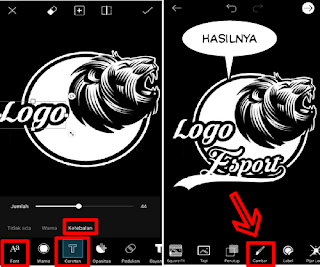Tutorial Esport Logo Design Via Picsart
Esport Logo Design - Hallo guys, jumpa kembali di rumah edit foto. Sebuah blog yang membahas berbagai macam tutorial edit foto android. Pada kesempatan kali ini kita kembali lagi belajar edit foto lewat aplikasi picsart. Untuk itu segera persiapkan aplikasinya, dan buat kalian yang kebetulan belum memiliki aplikasi picsart bisa mengunduhnya lewat link yang sudah saya sediakan.
Seperti yang terlihat pada gambar diatas, pada kali ini kita akan mencoba membuat esport logo design dengan aplikasi picsart. Cara membuat logo esport menggunakan picsart ini terbilang sangat sederhana, berbeda jauh ketika mencoba membuat logo esport menggunakan aplikasi adobe photoshop touch yang sedikit agak rumit.
Adapun bahan - bahan mentahannya semua sudah saya persiapkan, sehingga kalian bisa langsung mempraktekannya kapanpun kalian mau. Silahkan langsung saja ambil bahan mentahan dan aplikasi picsart dibawah ini.
Bahan
Aplikasi Picsart
Mentahan Logo Esport Picsart
Langkah - 1
Buka aplikasi picsart yang sudah sobat install, saat pertama kali membuka nanti akan muncul beberapa piliihan, sobat pilih menu gambar. Jika sobat memiliki sebuah gambar background berwarna hitam, sobat pakai background tersebut. Jika tidak, pilih saja background warna putih dan lanjut kalian warnai dengan tools pen sehingga warnanya berubah menjadi hitam.
Setelah selesai membuat background warna hitam, kalian ubah tools warna kewarna putih, seperti yang terlihat pada gambar dibawah ini.
Langkah - 2
Berikutnya pilih menu basic shape dan setelah terbuka pilih yang berbentuk lingkaran. Untuk setingannya kalian pilih "Isi" dan lanjut klik oke.
Langkah - 3
Mulailah membuat sebuah lingkaran, kalian bisa membuat lingkaran yang besar ataupun kecil. Setelah berhasil membuat sebuah lingkaran, sekarang pilih lagi menu basic shape dan pilih lingkaran. Namun untuk yang kedua ini kalian ubah setingannya memakai "Coretan" dan atur ukuran lingkaran tersebut. Sehingga nanti akan tercipta seperti gambar dibawah ini.
Langkah - 4
Setelah selesai kalian klik menu gambar yang terdapat dibawah dan pilih foto. Masukan sebuah bahan mentahan logo esport yang sudah kalian unduh diatas. Berikutnya kalian bebas menempatkan posisi logo esport in, bisa disamping, diatas atau dimana saja bebas.
Langkah - 5
Jika sudah selesai kalian langsung saja klik arah panah dipojok atas, nanti akan muncul pop up baru pilih edit gambar. Sekarang kita akan memasukan teks / tulisan.
Langkah - 6
Masukan sebuah teks apa saja bebas, dan untuk jenis fontnya kalian bisa disesuaikan dengan selera kalian. Selain jenis font, disini kalian bisa menambahkan garis tepi pada teks yang kalian buat, untuk warna dan ketebalan garis tersebut juga bisa dengan mudah kita atur. Jika sudah selesai menambahkan teks, kalian lanjut klik menu gambar
Langkah - 7
Pilih menu basic shape untuk menambah pernak - pernik pada logo yang kita buat. Disini saya memilih yang berbentuk "Bintang" kalian bisa mengikuti atau mencari bentuk - bentuk yang berbeda. Setelah memilih, jangan lupa atur setingannya pilih "Isi" dan lanjut klik oke.
Langkah - 8
Langkah selanjutnya pilih icon + lalu pilih lapisan kosong. pilih menu foto dan saatnya memasukan gambar background yang sudah kita persiapkan sebelumnya.
Langkah - 9
Masukan gambar background kemudian atur ukurannya hingga menutupi suluruh permukaan logo esport yang sudah kita buat. Setelah itu kita ubah blend mode pilih "Layar" seperti gambar dibawah ini.
Langkah - 10
Tahapan pembuatan esport logo design sudah hampir selesai. Klik tanda ceklis dipojok atas, berikutnya untuk mempercantik logo ini kita tambahkan efek - hdr. Klik lagi tanda ceklis dan yang terakhir simpan hasilnya dialbum galeri ponsel. Selamat mencoba, semoga bermanfaat.
Itulah tutorial esport logo design menggunakan aplikasi picsart, silahkan kalian pelajari dan kembangkan lagi sehingga nanti hasilnya bisa lebih memuaskan. Bagi kalain yang mempunyai keinginan membuat sebuah logo dengan foto kalian sendiri, silahkan ikuti tutorial cara buat logo
Sekian yang bisa saya sampaikan pada kesempatan kali ini, semoga bisa bermanfaat san sampai berjumpa kembali di tutorial picsart lainnya.
Seperti yang terlihat pada gambar diatas, pada kali ini kita akan mencoba membuat esport logo design dengan aplikasi picsart. Cara membuat logo esport menggunakan picsart ini terbilang sangat sederhana, berbeda jauh ketika mencoba membuat logo esport menggunakan aplikasi adobe photoshop touch yang sedikit agak rumit.
Adapun bahan - bahan mentahannya semua sudah saya persiapkan, sehingga kalian bisa langsung mempraktekannya kapanpun kalian mau. Silahkan langsung saja ambil bahan mentahan dan aplikasi picsart dibawah ini.
Bahan
Aplikasi Picsart
Mentahan Logo Esport Picsart
Tutorial Esport Logo Design Via Picsart Android
Langkah - 1
Buka aplikasi picsart yang sudah sobat install, saat pertama kali membuka nanti akan muncul beberapa piliihan, sobat pilih menu gambar. Jika sobat memiliki sebuah gambar background berwarna hitam, sobat pakai background tersebut. Jika tidak, pilih saja background warna putih dan lanjut kalian warnai dengan tools pen sehingga warnanya berubah menjadi hitam.
Setelah selesai membuat background warna hitam, kalian ubah tools warna kewarna putih, seperti yang terlihat pada gambar dibawah ini.
Langkah - 2
Berikutnya pilih menu basic shape dan setelah terbuka pilih yang berbentuk lingkaran. Untuk setingannya kalian pilih "Isi" dan lanjut klik oke.
Langkah - 3
Mulailah membuat sebuah lingkaran, kalian bisa membuat lingkaran yang besar ataupun kecil. Setelah berhasil membuat sebuah lingkaran, sekarang pilih lagi menu basic shape dan pilih lingkaran. Namun untuk yang kedua ini kalian ubah setingannya memakai "Coretan" dan atur ukuran lingkaran tersebut. Sehingga nanti akan tercipta seperti gambar dibawah ini.
Langkah - 4
Setelah selesai kalian klik menu gambar yang terdapat dibawah dan pilih foto. Masukan sebuah bahan mentahan logo esport yang sudah kalian unduh diatas. Berikutnya kalian bebas menempatkan posisi logo esport in, bisa disamping, diatas atau dimana saja bebas.
Langkah - 5
Jika sudah selesai kalian langsung saja klik arah panah dipojok atas, nanti akan muncul pop up baru pilih edit gambar. Sekarang kita akan memasukan teks / tulisan.
Langkah - 6
Masukan sebuah teks apa saja bebas, dan untuk jenis fontnya kalian bisa disesuaikan dengan selera kalian. Selain jenis font, disini kalian bisa menambahkan garis tepi pada teks yang kalian buat, untuk warna dan ketebalan garis tersebut juga bisa dengan mudah kita atur. Jika sudah selesai menambahkan teks, kalian lanjut klik menu gambar
Langkah - 7
Pilih menu basic shape untuk menambah pernak - pernik pada logo yang kita buat. Disini saya memilih yang berbentuk "Bintang" kalian bisa mengikuti atau mencari bentuk - bentuk yang berbeda. Setelah memilih, jangan lupa atur setingannya pilih "Isi" dan lanjut klik oke.
Langkah - 8
Langkah selanjutnya pilih icon + lalu pilih lapisan kosong. pilih menu foto dan saatnya memasukan gambar background yang sudah kita persiapkan sebelumnya.
Langkah - 9
Masukan gambar background kemudian atur ukurannya hingga menutupi suluruh permukaan logo esport yang sudah kita buat. Setelah itu kita ubah blend mode pilih "Layar" seperti gambar dibawah ini.
Langkah - 10
Tahapan pembuatan esport logo design sudah hampir selesai. Klik tanda ceklis dipojok atas, berikutnya untuk mempercantik logo ini kita tambahkan efek - hdr. Klik lagi tanda ceklis dan yang terakhir simpan hasilnya dialbum galeri ponsel. Selamat mencoba, semoga bermanfaat.
Itulah tutorial esport logo design menggunakan aplikasi picsart, silahkan kalian pelajari dan kembangkan lagi sehingga nanti hasilnya bisa lebih memuaskan. Bagi kalain yang mempunyai keinginan membuat sebuah logo dengan foto kalian sendiri, silahkan ikuti tutorial cara buat logo
Sekian yang bisa saya sampaikan pada kesempatan kali ini, semoga bisa bermanfaat san sampai berjumpa kembali di tutorial picsart lainnya.